
发布时间:2020-10-19 15: 15: 10
计算机磁盘的扫描具有预警危险的作用,可帮助操作者预判是否更换硬盘或让计算机停止工作等。EasyRecovery不仅是数据恢复的得力帮手,监控硬盘也非常专业 。
许多新手操作者不太了解EasyRecovery 14专业版监控磁盘模式的启动与使用,小编将通过此篇文章介绍“监控硬盘”的启动路径,以及“磁盘状态”显示的相关设置。
一、监控硬盘的启动
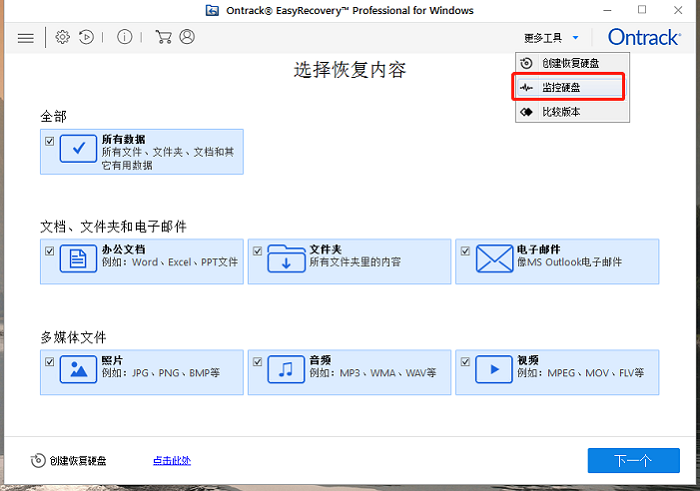
以正常方式打开数据恢复软件EasyRecovery,打开软件右上方“更多工具”下拉框,选中“监控硬盘”。单击“监控硬盘”后将会退出图一软件界面,在一个短暂的空屏场景后,会进入“监控硬盘”界面,在空屏阶段操作者不必紧张,也无需执行其他操作口令,稍等片刻即可。
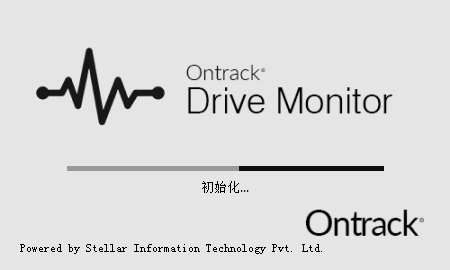
EasyRecovery在进入“监控硬盘”初始化阶段,与进入“数据恢复”程序的初始化有些许相似,图标完全的不同。
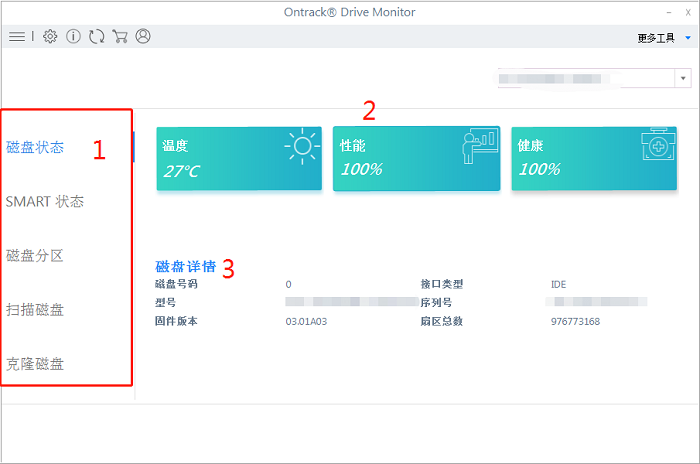
打开EasyRecovery的“监控硬盘”模式后,图三中圈定的“1”位置,为操作目录。此模式下可进行查看磁盘状态、SMART状态、磁盘分区、扫描硬盘及克隆磁盘五大功能;“2”位置显示了磁盘温度、性能及健康状态数据情况;“3”位置显示磁盘的详细信息,如磁盘号码、接口类型、磁盘型号、序列号、固件版本以及扇区总数六部分信息。
二、磁盘状态的设置
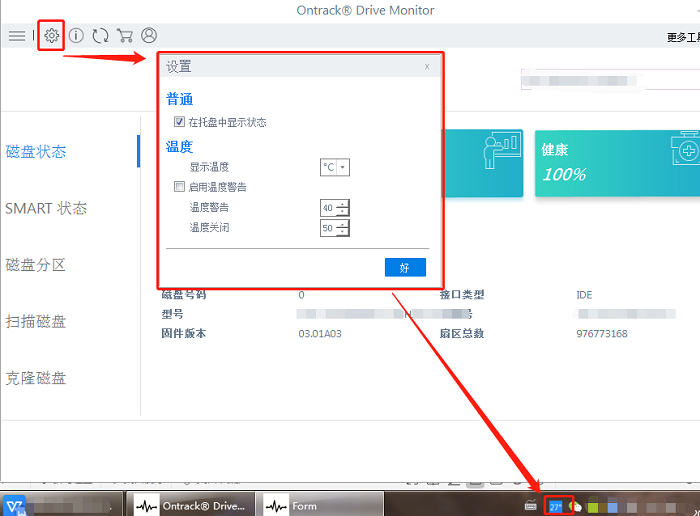
在EasyRecovery进入到监控模式后,软件主页“设置”功能也变更为监控硬盘温度显示的设置。打开设置控制面板,在“普通”设置位置,可设置是否在计算机托盘中显示温度,如图四右下角所圈中的蓝色温度显示区域。在“温度”设置位置,可设置温度的显示样式,是°C或°F。以及在硬盘达到一定温度时,是否启动警告的设置。
简单总结,EasyRecovery 14专业版的监控硬盘模式,可在软件右上角“更多工具——监控硬盘”位置启动,单击启动后,会有短暂空屏阶段,无需紧张,稍作等待即可进入“监控硬盘”模式。在此模式可进行查看磁盘状态、SMART状态、磁盘分区、扫描硬盘及克隆磁盘五大操作,此篇内容还简述了“磁盘状态”相关显示的具体设置。
展开阅读全文
︾